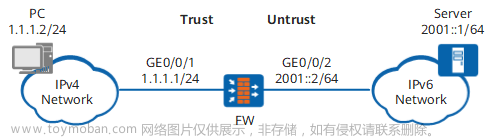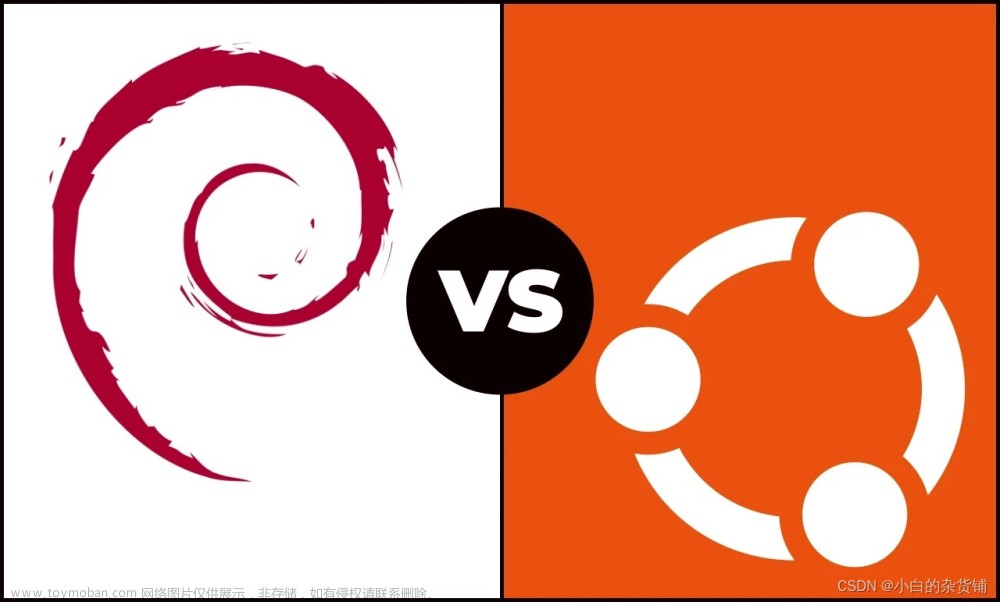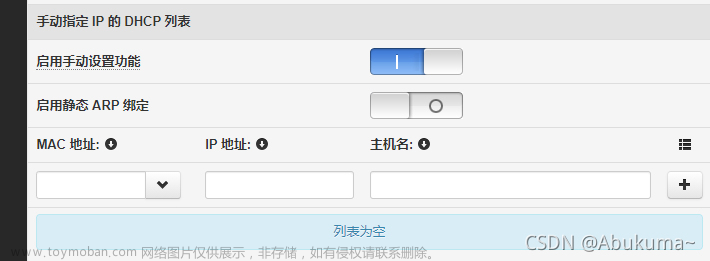安装 DHCP server
- apt 安装 isc-dhcp-server
sudo apt-get install isc-dhcp-server
- 修改配置文件
/etc/dhcp/dhcpd6.conf
内容如下:
lease-time 7200;
log-facility local7;
subnet6 2022:: /64 {
# Range for clients
range6 2022::db8:0:1:129 2022::db8:0:1:139;
# Range for clients requesting a temporary address
range6 2022:: /64 temporary;
# Additional options
option dhcp6.name-servers fec0:0:0:1::1;
option dhcp6.domain-search "domain.example";
# Prefix range for delegation to sub-routers
#prefix6 2022::db8:0:1:100 2022::db8:0:1:f00 /56;
# Example for a fixed host address
host specialclient {
host-identifier option dhcp6.client-id 00:01:00:01:4a:1f:ba:e3:60:b9:1f:01:23:45;
fixed-address6 2022::db8:0:1:127;
}
}
- 新建数据文件
touch /var/lib/dhcp/dhcpd6.leases
chmod 777 /var/lib/dhcp/dhcpd6.leases #赋予权限
-
修改网卡作为 DHCP server 网口,需要修改为静态 IP
1) 选择系统设置- 网络-【对应的网卡】- 点击设置齿轮图标(这一步骤也可以通过 network/interface 脚本进行修改)
2)设置对应的 IPV6 静态IP和路由地址

-
启动 DHCP server 服务
命令:/usr/sbin/dhcpd -6 -d -cf etcdhcp/dhcpd6.conf[config file] [对应的网卡名]
例如:
则命令如下:
/usr/sbin/dhcpd -6 -d -cf /etc/dhcp/dhcpd6.conf enp3s0
安装 radvd(实现局域网路由功能)
- apt 安装 radvd server
sudo apt-get install radvd
- 新建配置文件,注意文件权限不能为777,可以使用755。
touch /etc/radvd.conf
chmod 755 /etc/radvd.conf
修改配置文件 /etc/radvd.conf 内容
#log-level 8
#log-mode full
#stateless
interface enp3s0 {
AdvSendAdvert on;
AdvOtherConfigFlag on;
AdvManagedFlag on;
MinRtrAdvInterval 10;
MaxRtrAdvInterval 15;
AdvDefaultPreference medium;
AdvDefaultLifetime 45;
prefix 2022:: /64 {
AdvOnLink on;
AdvAutonomous off;
AdvRouterAddr on;
AdvPreferredLifetime 3600;
AdvValidLifetime 7200;
};
route 2022:: /64 {
};
};
- 启动 radvd 路由服务,主要其中配置信息要和网卡设置静态 IP 对应。
service radvd start
测试运行
重新拔插同一交换机中的其他主机上的网线,或者对其上的网卡进行重新启用操作,促使其发起 DHCP 请求来获取新的 IP,拿到新的 IP 后,可以通过 ping 命令来查看当前是否导通
1)测试是否可以正常 ping 通目标 IP
ping -6 [目标IP]
查看当前 route IP
linux:
ip -6 route show

windows:
netsh interface ipv6 show route

当前目标 target 获取的IP:
Host主机获取的IP:
 文章来源:https://www.toymoban.com/news/detail-737765.html
文章来源:https://www.toymoban.com/news/detail-737765.html
2)通过 ping 命令来测试 IPV6 是否可以正常 ping 通。文章来源地址https://www.toymoban.com/news/detail-737765.html
ping -6 2022::db8:0:1:138%64
到了这里,关于Ubuntu 搭建 DHCP ivp6 server 步骤的文章就介绍完了。如果您还想了解更多内容,请在右上角搜索TOY模板网以前的文章或继续浏览下面的相关文章,希望大家以后多多支持TOY模板网!